热门标签
热门文章
- 1CentOS7虚拟机中使用kolla-ansible部署all-in-one模式openstack详细步骤_openstack all in one
- 21.12 实例:猜数字小游戏_verilog猜数字游戏
- 3深度学习如何入门?_深度学习 入门
- 4python calendar模块常用方法_python calendar用法
- 5LeetCode:419. 甲板上的战舰————中等_甲板上的战舰 js
- 6python中的sorted怎么用_python sorted方法和列表使用解析
- 7MySQL知识总结一(MySQL常见术语)_mysql 术语解释
- 8FPGA 20个例程篇:20.USB2.0/RS232/LAN控制并行DAC输出任意频率正弦波、梯形波、三角波、方波(一)_用verilog控制dac产生波形
- 9新版onenet平台安全鉴权的确定与使用_新版onenet没有鉴权_onenet新版本的设备的鉴权信息是什么
- 10ARP解析_arp报文
当前位置: article > 正文
解决访问127.0.0.1时,提示“127.0.0.1 拒绝了我们的连接请求”_127.0.0.1拒绝了我们的连接请求
作者:神奇cpp | 2024-06-23 22:01:04
赞
踩
127.0.0.1拒绝了我们的连接请求
目录


问题描述
我电脑是win10系统,刚刚在访问http://127.0.0.1时,浏览器显示“127.0.0.1 拒绝了我们的连接请求”,为何访问本机IP显示拒绝访问?
解决方案
1. windows徽标 + I 打开设置,选择“应用”
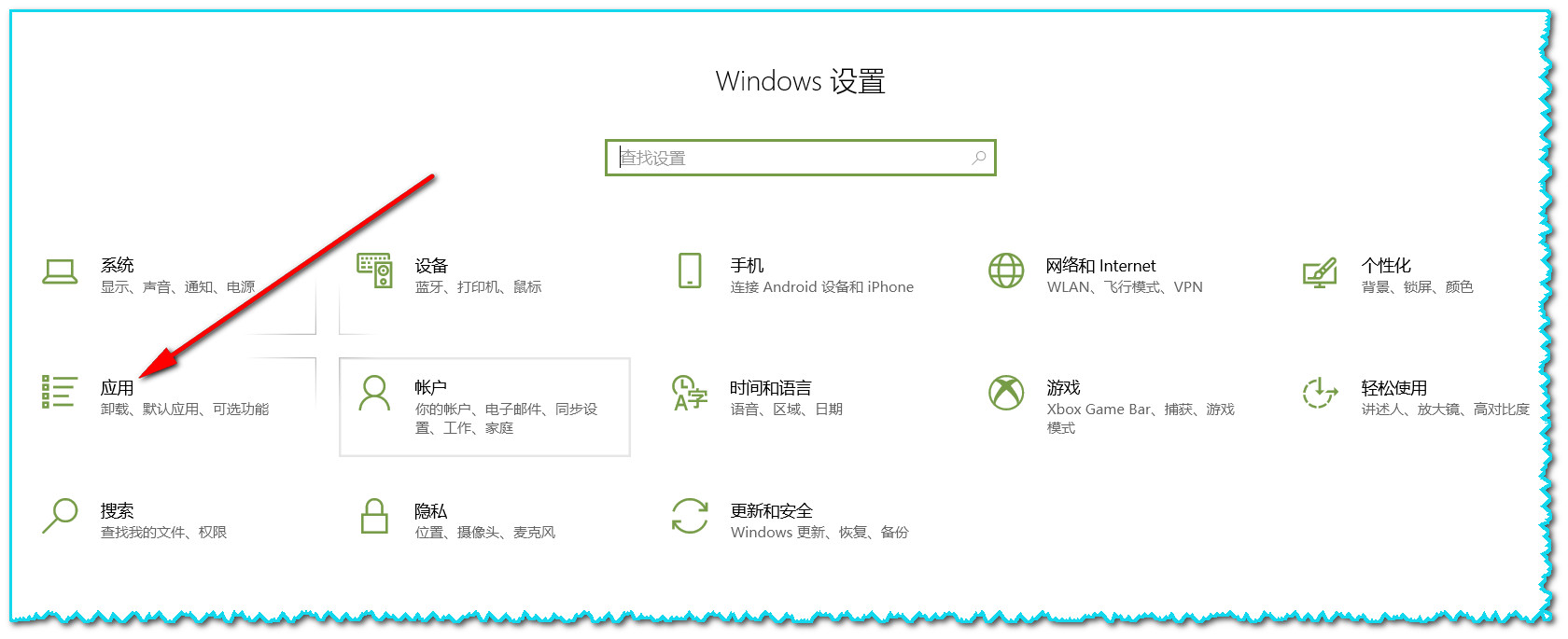
2. 进入“应用和功能” ,点击右侧“程序和功能”

3. 点击 “启动或关闭Windows功能”
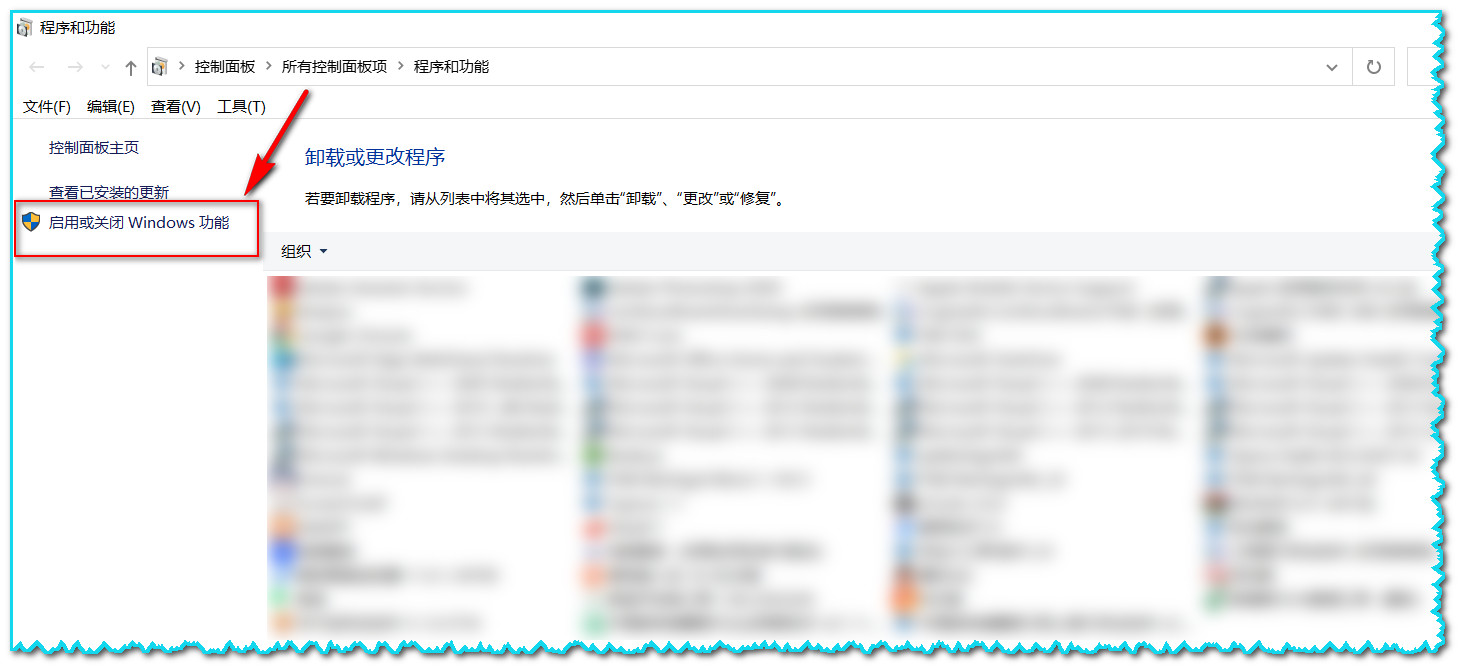
4. 在弹出的windows功能对话框里,把下面的2项IIS服务全部打✔️选上(必须全部勾选所有级别的子目录,否则显示的是黑方块,而不是对勾),然后点击确定,会提示下载安装IIS,确定安装即可。

5. 安装完毕,浏览器中输入"http://127.0.0.1/",回车弹出以下界面表示IIS安装成功,问题解决。
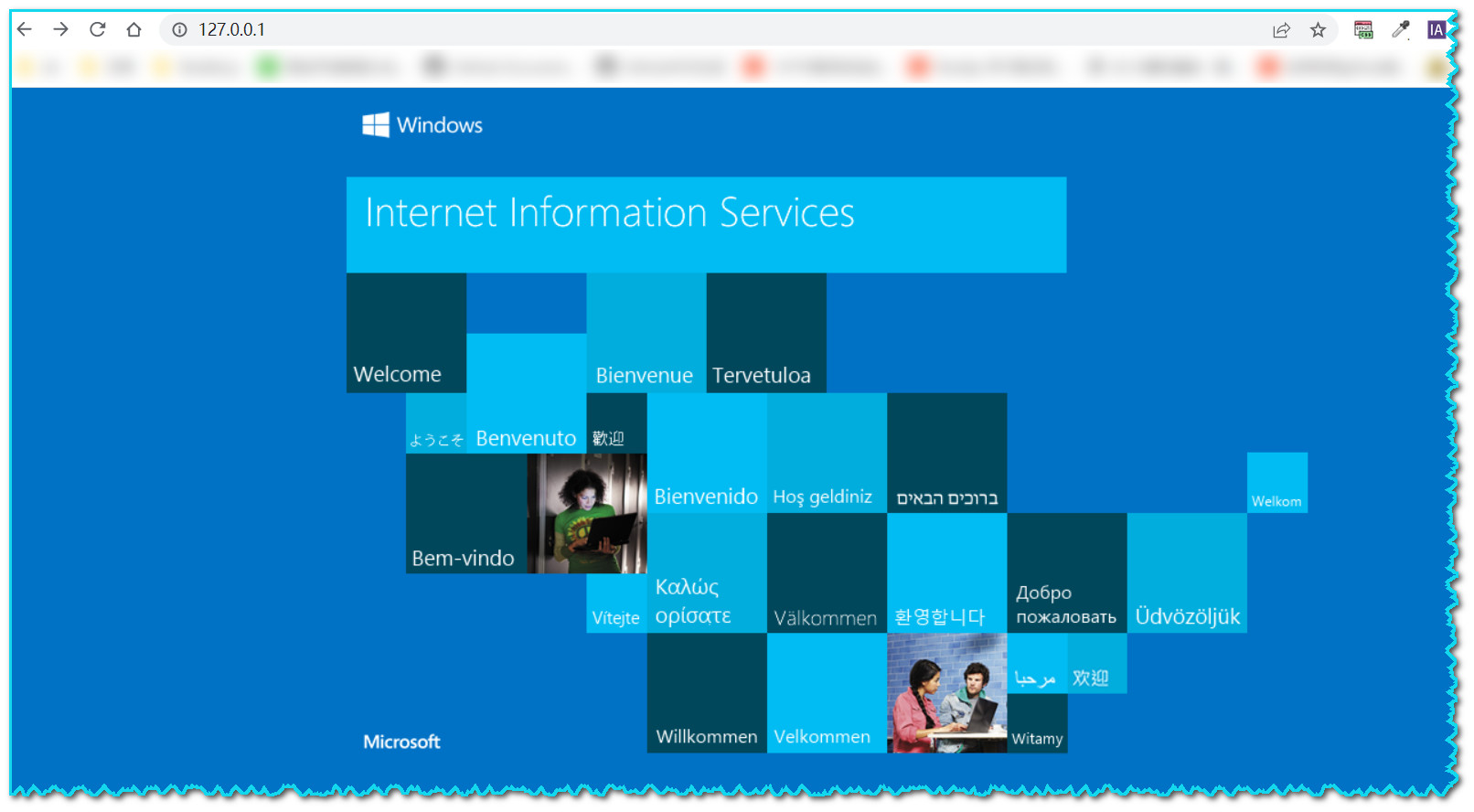
 相关问题:解决win10系统中ping localhost被解析为 ::1的问题
相关问题:解决win10系统中ping localhost被解析为 ::1的问题

声明:本文内容由网友自发贡献,不代表【wpsshop博客】立场,版权归原作者所有,本站不承担相应法律责任。如您发现有侵权的内容,请联系我们。转载请注明出处:https://www.wpsshop.cn/w/神奇cpp/article/detail/750844
推荐阅读
相关标签


